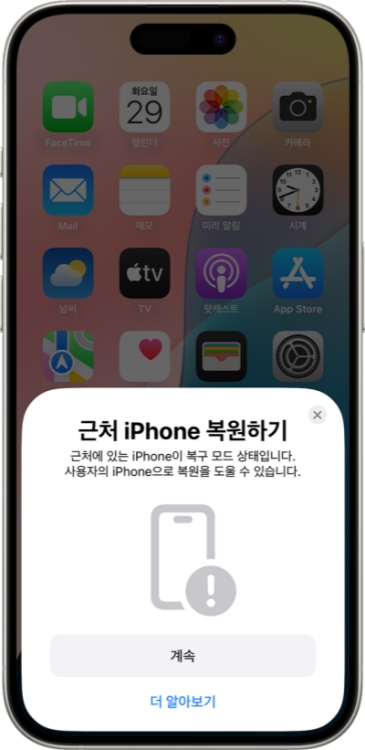[최신 iOS 26/18] 아이폰 dfu 모드 해제 방법(아이패드 포함)
by 오준희 업데이트 시간 2025-09-17 / 업데이트 대상 iPhone Fix
iOS 26·18으로 업데이트하거나 복구를 시도할 때, 기기가 DFU 모드에 멈춰 버리는 경우는 생각보다 자주 발생합니다. 아이폰 dfu 모드 해제 방법을 미리 알고 있으면 당황을 줄일 수 있습니다. 이 글에서는 실제로 적용 가능한 아이패드·아이폰 dfu 모드 해제 방법 4가지 그리고 아이폰 dfu 모드 진입 절차까지 단계별로 정리해 드립니다.
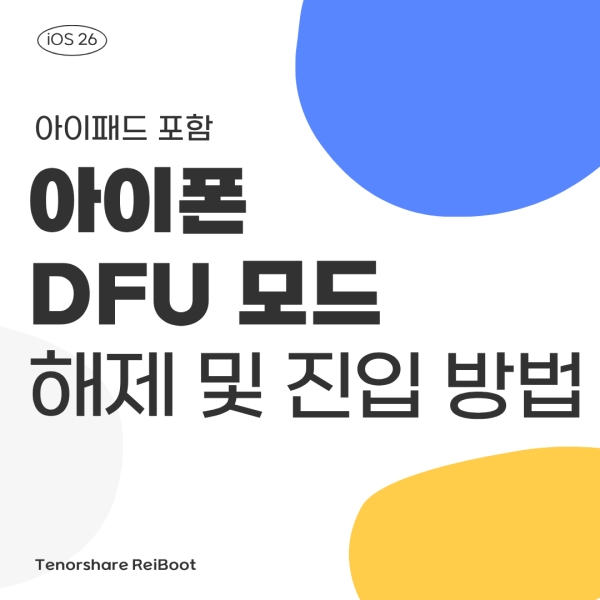
1부. 아이폰 DFU 모드 해제 안됨: 핵심 원인 5가지
아이폰이 DFU 모드에서 멈춰 정상적으로 해제되지 않는 경우는 생각보다 흔합니다. 단순한 케이블 문제부터 시스템 오류까지 원인이 다양하기 때문에, 상황별로 차근차근 확인하는 것이 중요합니다. 아래에서 아이폰 dfu 모드 해제가 안 되는 대표적인 원인 5가지를 정리했습니다.
- 손상되거나 불안정한 케이블·포트
- 오래된 iTunes / Finder 버전
- iOS 버전 충돌
- 하드웨어 이상
- 암호·백업 파일 오류
아이폰을 PC/Mac과 연결하는 라이트닝·USB-C 케이블이 불량이거나 포트 접촉이 불안정하면 DFU 모드 해제가 정상적으로 진행되지 않습니다. 정품 케이블과 다른 포트를 사용하는 것이 좋습니다.
iTunes(Windows)나 Finder(macOS)가 최신 버전이 아닐 경우, 최신 iOS 기기와 호환되지 않아 DFU 모드 해제가 실패할 수 있습니다. 항상 최신 버전으로 업데이트하세요.
업데이트 중간에 오류가 발생하거나 설치 파일이 손상되면 기기가 DFU 모드에서 멈출 수 있습니다. 특히 베타 버전(iOS 26 beta 등) 사용 시 이런 문제가 잦습니다.
드물지만 배터리, 메인보드, 전원 버튼 불량 같은 하드웨어 문제로 인해 아이폰이 정상적으로 DFU 모드를 벗어나지 못할 수 있습니다. 이 경우 애플 서비스 센터 점검이 필요합니다.
백업 파일에 손상된 데이터가 있거나 암호화된 백업을 복원 중이라면 DFU 모드 해제가 지연되거나 실패할 수 있습니다. 새 백업을 생성해 다시 시도하는 방법이 유효합니다.
위 원인을 하나씩 점검하면 아이폰 dfu 모드 해제 문제를 빠르게 해결할 수 있습니다. 만약 기본 점검으로 해결되지 않는다면, 2부에서 소개할 전문 복구 도구 사용을 고려해 보시는 것이 좋습니다.
![]() 함께 읽으면 좋은 글
함께 읽으면 좋은 글
추가로 [2025 최신] 아이폰 dfu 초기화 방법과 DFU 모드 사용법 총정리 가이드를 참고하세요.
2부. 아이패드·아이폰 DFU 모드 해제 방법
아이폰이나 아이패드가 DFU 모드에서 멈췄을 때는 상황에 따라 여러 가지 해결 방법이 있습니다. 아래 4가지 방법을 순서대로 시도하면 대부분의 경우 정상 부팅으로 돌아올 수 있습니다.
방법1. 전문 복구 도구로 DFU 모드 탈출
가장 빠르고 안정적인 방식은 Tenorshare ReiBoot(테너쉐어 레이부트) 같은 전문 복구 도구를 사용하는 것입니다. 클릭 몇 번으로 아이폰 dfu 모드 해제 및 아이패드 dfu 모드 해제가 가능하며, 초보자도 쉽게 진행할 수 있습니다.
![]() Tenorshare ReiBoot(레이부트) 주요 기능 :
Tenorshare ReiBoot(레이부트) 주요 기능 :
- 아이패드의 블랙 스크린, 무한 로딩, 터치 불응 등 다양한 시스템 오류를 간단히 해결합니다.
- 복잡한 설정 없이 한 번의 클릭으로 아이패드를 복구 모드로 전환하거나 해제할 수 있습니다.
- 중요한 데이터를 안전하게 보호하면서도, 자주 발생하는 시스템 오류를 빠르게 해결합니다.
- 아이패드 프로, 아이패드 에어, 아이패드 미니 등 모든 시리즈를 완벽하게 지원합니다.
- 탈옥 없이도 iOS를 최신 버전으로 업그레이드하거나 이전 버전으로 다운그레이드할 수 있습니다.
- 먼저 PC에 ReiBoot를 다운로드해 설치하고, 프로그램을 실행합니다. 이후 USB 케이블로 핸드폰을 PC에 연결한 후 메인 화면에 있는 ‘수리 시작’ 탭을 선택합니다. 작업을 원활하게 수행하려면 Apple 오리지널 라이트닝 USB 케이블을 사용하시는 것이 좋습니다.
ReiBoot에서 기기가 인식되면 코너에서 ‘일반 복구’ 옵션을 클릭합니다. (이 화면에서 ‘딥 리페어’를 누르면 기기의 데이터와 설정이 모두 초기화되는 공장초기화가 진행됩니다.)

펌웨어 패키지를 다운받습니다. 아래에 보이는 창의 ‘다운로드’를 클릭하시면 됩니다.

패키지가 다운로드 되면, 일반 복구를 시작해주세요. 프로세스가 완료될 때까지 잠시 기다려주세요.

복구 완료 후, 아이폰 문제를 완전히 해결할 수 있습니다.


아이폰 DFU 모드 해제 비디오 가이드
방법2. iTunes / Finder로 DFU 모드 해제
애플 공식 툴을 활용하는 방법으로, 안정성은 높지만 절차가 다소 복잡합니다.
- iTunes(Windows) 또는 Finder(macOS) 실행
- DFU 모드에 멈춘 아이폰/아이패드 연결
- 팝업 창에서 “복원” 선택 → iOS 최신 버전 다운로드 및 재설치 진행
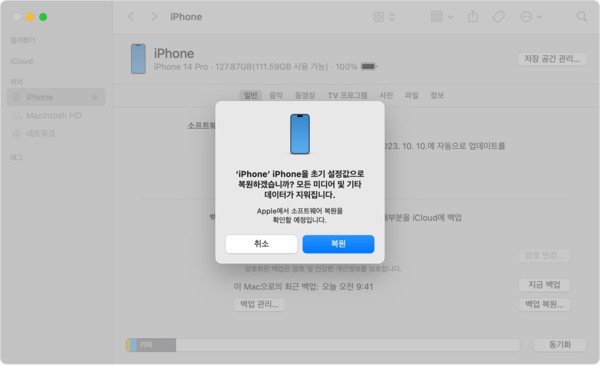
![]() 주의:
주의:
이 경우 기기 데이터가 초기화될 수 있으니 반드시 사전에 백업 확인이 필요합니다.
방법3. 아이폰 / 아이패드 강제 재시동(버튼 조작)으로 DFU 모드 해제(모델별 정리)
| 기기 모델 | 강제 재시동(DFU 모드 해제) 방법 |
|---|---|
| iPhone 17 / 16 / 15 / 14 시리즈 | 볼륨 ↑ → 볼륨 ↓ → 전원 버튼(사이드 버튼) 길게 눌러 애플 로고가 뜰 때까지 유지 |
| iPhone SE (2세대 / 3세대) | 전원 버튼 + 홈 버튼 동시에 길게 눌러 애플 로고가 뜰 때까지 유지 |
| iPad (Face ID 모델) | 볼륨 ↑ → 볼륨 ↓ → 상단 버튼 길게 눌러 애플 로고가 뜰 때까지 유지 |
| iPad (홈 버튼 모델) | 홈 버튼 + 상단 전원 버튼 동시에 길게 눌러 애플 로고가 뜰 때까지 유지 |
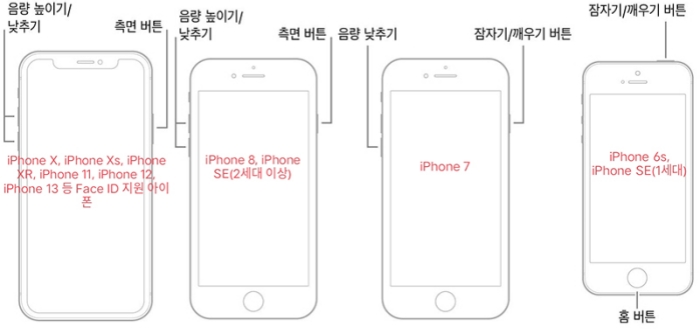
방법4. 근처에 있는 기기로 아이폰 복원하기
최근 iOS 버전에서는 다른 애플 기기를 이용해 아이폰 dfu 모드 해제를 도울 수 있습니다.
- 아이폰이 복구 모드에 진입됩니다.
- 복구 모드에 있는 아이폰을 전원에 연결합니다.
복구 모드에 있는 아이폰을 Wi-Fi에 연결하고 잠금이 해제된 다른 기기 근처에 놓습니다. 그러면 '근처 [기기] 복원하기' 메시지가 표시됩니다.

- '계속'을 탭하고 기기가 서로 연결될 때까지 기다립니다. 복구 모드인 기기에 6자리 코드가 표시됩니다. 이 코드를 다른 기기에 입력하여 Wi-Fi 연결을 공유합니다.
- '[기기] 복원 중' 메시지가 나타나면 '확인'을 탭합니다. 복원 진행 상황을 확인하려면 두 기기를 다시 가까이 둡니다.
![]() 주의사항:
주의사항:
- 복원에 사용할 기기에는 iOS 18 또는 iPadOS 18 및 이상 버전이 설치되어 있어야 합니다.
- 인터넷 연결이 불안정으로 인해 실패할 가능성이 높습니다.
3부. 아이폰 DFU 모드 진입 방법
DFU(장치 펌웨어 업데이트) 모드는 아이폰과 아이패드의 iOS 문제를 해결하거나 다운그레이드할 때 반드시 필요한 단계입니다. 아래 단계별 방법을 따라 하면 누구나 쉽게 아이폰 dfu 모드 진입과 아이패드 dfu 모드 진입이 가능합니다.
| 기기 모델 | 강제 재시동(DFU 모드 해제) 방법 |
|---|---|
| iPhone 17 / 16 / 15 / 14 시리즈 | 볼륨 ↑ → 볼륨 ↓ → 전원 버튼(사이드 버튼) 길게 눌러 애플 로고가 뜰 때까지 유지 |
| iPhone SE (2세대 / 3세대 / SE4) | 전원 버튼 + 홈 버튼 동시에 길게 눌러 애플 로고가 뜰 때까지 유지 |
| iPad (Face ID 모델, 예: iPad Pro 11/12.9, iPad Air 5) | 볼륨 ↑ → 볼륨 ↓ → 상단 버튼 길게 눌러 애플 로고가 뜰 때까지 유지 |
| iPad (홈 버튼 모델, 예: iPad 9세대, iPad mini 6, iPad Air 4) | 홈 버튼 + 상단 전원 버튼 동시에 길게 눌러 애플 로고가 뜰 때까지 유지 |
결론
이번 글에서는 아이폰과 아이패드 DFU 모드 진입과 해제 방법, 주요 원인과 해결 절차를 단계별로 정리했습니다. 복구가 어려운 경우, Tenorshare ReiBoot(테너쉐어 레이부트) 같은 전문 도구를 활용하면 아이폰 dfu 모드 해제와 아이패드 dfu 모드 해제를 안전하고 빠르게 진행할 수 있습니다.